文章详情页
win8关闭大小写锁定和数字锁定提示图标的方法
浏览:4日期:2023-03-01 16:00:53
在win8系统下用户在切换文字大小写输入或开关数字键盘中的Num Lock按键是,系统会在桌面中提示相应的开关图标,而一些用户感觉该功能有点碍眼,故此想要将其关闭,但又不知道如何操作,故此小编为大家带来了win8取消屏幕上显示的 Caps Lock 以及 Num Lock 切换时的提示图标的方法,下面我们来了解下吧!
该教程适用于 ThinkPad及部分Lenovo V480 V580 Lenovo B480 B580 昭阳K49 E49等win8系统笔记本,其他电脑暂不支持该教程。
效果展示
没有 Caps Lock 和 Num Lock 指示灯的笔记本,切换时会在桌面上显示大小写锁定和数字锁定图标。如图:


解决方法
1、在桌面空白处上点击鼠标右键,在弹出菜单中选择“屏幕分辨率”,如下图所示:
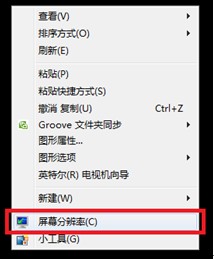
2、在弹出窗口中,点击右下角的“高级设置”按钮,如下图所示:
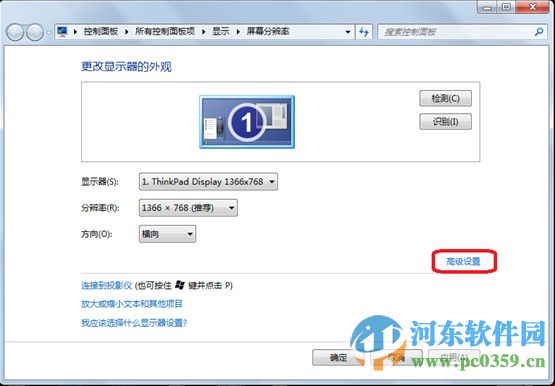
3、选择“屏幕显示”选项卡,如下图所示:

4、在此选项卡中能够看到一个“数字锁定和大小写锁定的指示符设置”,可以自由选择大小写和数字锁定的图标是否始终显示在屏幕上,如下图所示:
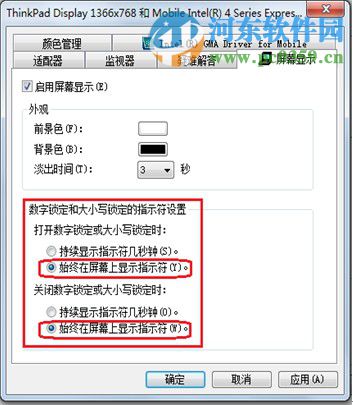
在有大小写和数字锁定键指示灯的机型中,“屏幕显示”中时没有“数字锁定和大小写锁定的指示符设置”选项的。
通过上述方法,我们即可在win8系统下关闭 Caps Lock 和 Num Lock 按键提示功能了,更多电脑操作教程,请继续关注好吧啦网!
相关文章:
排行榜

 网公网安备
网公网安备